ksarを使って、sarの結果をグラフ化する方法
ksarを使うことで、sarの結果をグラフにして確認することが可能です。
参考までに、このサーバーの1日分のsarの情報をグラフ化してみました。
※次のコマンドでグラフ化しています。
java -jar kSar.jar -input 'cmd://sar -f /var/log/sa/sa18 -A' -addHTML -outputPNG naoberry
sarはサーバのリアルタイムの情報や過去の情報を確認するのに非常に便利なツールです。しかし、CUIベースの確認となるため、人に説明するときなどは不便に感じることがあります。
そんなときは、ksarを使いグラフ化することで、サーバの状態を見える化します。
sarの使い方については、過去記事を参照ください。
参考:sarでLinuxサーバのシステムモニタリングを行う方法
Contents
ksarとは
ksarとはsar用のグラフ化ツールです。グラフは、htmlまたはPDFにて出力が可能です。GUI版とCUI版が用意されています。javaで作られているため、Windows、Linuxなどのマルチプラットフォームで稼動させることができます。
ksarの使い方
ここでは、情報が少ないコマンドライン版(CUI)について解説します。環境はCentOS6です。
ksarのインストール方法
javaとksarのインストールを行います。ksarはsourceforgeからダウンロードします。
yum install java-1.6.0-openjdk.x86_64 cd /usr/local/src wget http://sourceforge.net/projects/ksar/files/ksar/5.0.6/kSar-5.0.6.zip/download -O ksar.zip unzip ksar.zip
ksarの実行方法
実行コマンドは次の通りです。
java -jar kSar.jar -input '<入力情報>' -outputPDF '<出力PDF>' -addHTML -outputPNG <プレフィックス>
- -input <入力情報>:入力情報を指定します。
ファイルを指定する場合は、「file:///var/log/sa/sa02」のように指定します。 ※1
コマンドを実行する場合は、「cmd://sar -f /var/log/sa/sa02」のように指定します。「-r」オプションなどを付けることにより、必要なもののみグラフ化できます。 - -outputPDF <出力PDF>:グラフをPDF出力する場合に指定します。<出力PDF>へは出力ファイル名を指定します
- -addHTML:グラフをHTML出力する場合に指定します。
- -outputPNG <プレフィックス>:グラフをPNG出力する場合に指定します。<プレフィックス>へは出力ファイルのプレフィックスを指定します。
※1.デフォルトで出力される結果は、ファイルに日本語が含まれているためグラフ化できません。LANG=Cを指定し、英語出力にする必要があります。
具合的なコマンドを紹介します。
過去ログを指定してPDF出力をする場合
java -jar kSar.jar -input 'file:///var/log/sa/sa02' -outputPDF 'sa02.pdf'
過去ログを指定してメモリのみグラフ化し、PDF出力する場合
java -jar kSar.jar -input 'cmd://sar -f /var/log/sa/sa02 -r' -outputPDF 'sa02.pdf'
現在の状況を1秒間隔で1分間の情報をグラフ化し、PDF出力する場合
java -jar kSar.jar -input 'cmd://sar -bBdqrRSuvwWy -I SUM -I XALL -u -P ALL -n DEV 1 60' -outputPDF 'sa02.pdf'
kSarへ入力する際に、-Aを指定するとうまくグラフ化されないので、「-bBdqrRSuvwWy -I SUM -I XALL -u -P ALL -n DEV」のオプションでグラフ化させています。
リモートのサーバの情報をグラフ化し、PDF出力する場合
java -jar kSar.jar -input 'cmd://ssh 192.168.10.10 sar -bBdqrRSuvwWy -I SUM -I XALL -u -P ALL -n DEV 1 60' -outputPDF 'sa02.pdf'
java -jar kSar.jar -input 'cmd://ssh 192.168.10.10 sar -bBdqrRSuvwWy -I SUM -I XALL -u -P ALL -n DEV 1 1 60' -outputPDF 'sa02.pdf'
まとめ
kSarを使うことでsarの出力結果をグラフ化することができました。テキストベースの情報と違い、情報を俯瞰できるので積極的に活用していきたいですね。
kSarの特徴をまとめると次の通りです。
- プラットフォームはWindows、Linux、MacおよびSolarisとマルチプラットフォーム
- ログさえあれば、sarの情報を簡単にグラフ化することが可能
- ファイルを読み込むときは、LANG=Cで英語出力にすること

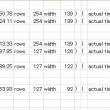
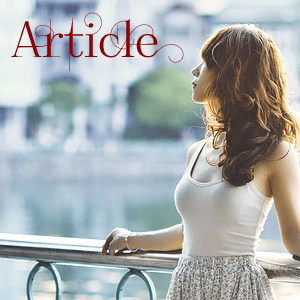
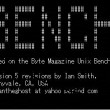


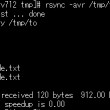
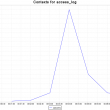
この記事へのコメントはこちら